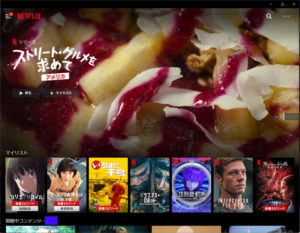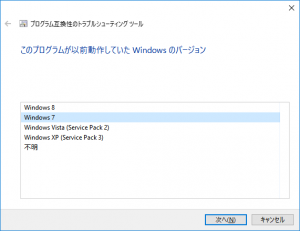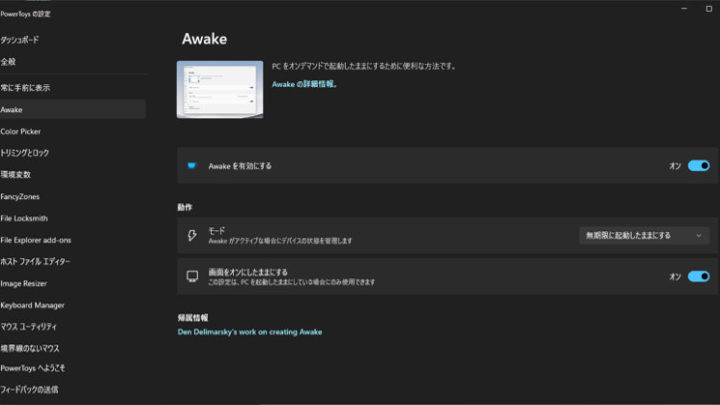
Microsoft PowerToysを使ったPC TV PlusでのDVD/BD書き出し失敗防止のおまじない
目次
とにかく「書き出し処理中は”画面を含めて”PCをスリープさせない」
nasneの録画番組をPCからブルーレイディスクに書き出す際に、ソニーのPC TV Plusを利用している。ドラマ1シーズン分をまとめて1枚のディスクに書き出すときは何時間もかかるので、寝る前に書き出しを開始して、起きたときには完了するようにしているのだが、ごく稀に書き出しに失敗してディスクを無駄にしてしまうことがある。最近になって失敗を防ぐ方法を見つけたかもしれないので、メモしておく。
| OS | Windows11 Home 23H2 |
| PC TV Plus | Ver.6.41. |
| Microsoft PowerToys | v0.75.1 |
| 接続機器 | nasne CECH-ZNR1J(ソニー製)ソフトウェアバージョン:2.60 |
| DVD/BDドライブ | ロジテック LBD-PVA6U3V(外部電源接続あり) |
録画番組のDVD/BDディスクへの書き出しを安定して成功させるにはとにかく「書き出し処理中は画面を含めてPCをスリープさせない」ことに注意する必要があるようだ。
PC TV Plusのヘルプページにあるメディアへの書き出しについての注意事項に、スリープに関する記述がある。
Windows アプリPC TV Plus:BD/DVD/SeeQVault対応機器・メディアに書き出す
- 書き出しはネットワーク接続の安定した環境で行ってください。
- 書き出し中にコンピューターをログオフしたり、スリープモードにしないでください。書き出しが正しく行われません。
- 書き出し中に書き出し先の機器・メディアにアクセスしないでください。書き出しが正しく行われません。
また、「PC TV Plusご使用時の制限事項」ページにはディスプレイに関する記述がある。
Windows アプリPC TV Plus:PC TV Plusご使用時の制限事項
- テレビ視聴中またはビデオ再生中にディスプレイの設定を変更しないでください。
- テレビやビデオを視聴中、外部ディスプレイとの接続ケーブルを抜いたり接続したりしないでください。
この文は書き出し時についての内容ではないようにも読めるが、書き出し中のウィンドウに「処理中はディスプレイの自動電源オフを抑制する」という項目が表示されることから、ディスプレイについても電源は入れっぱなしにしておいた方が良さそうだ。
Windows側、PC TV Plus側のスリープ関連の設定を確認する
Windows側の設定は「設定」を開き、「システム」>「電源」と進み、「画面とスリープ」にある「電源接続時に、次の時間が経過した後に画面の電源を切る」と「電源接続時に、次の時間が経過した後にデバイスをスリープ状態にする」の両方を「なし」に設定する。
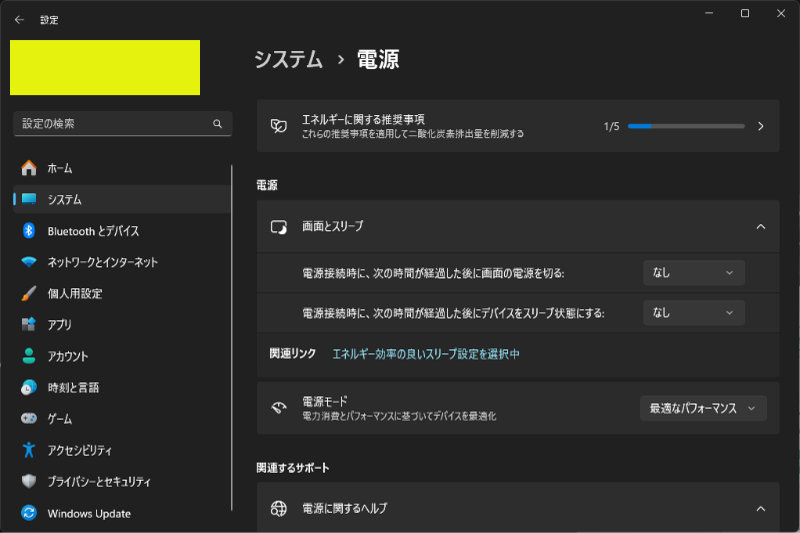
PC TV Plus側の設定は「Windowsの設定」を開き、「電源オプション」にある「スリープ解除タイマーの許可(バッテリ駆動)」と「スリープ解除タイマーの許可(電源に接続)」の両方を「有効」に設定する。
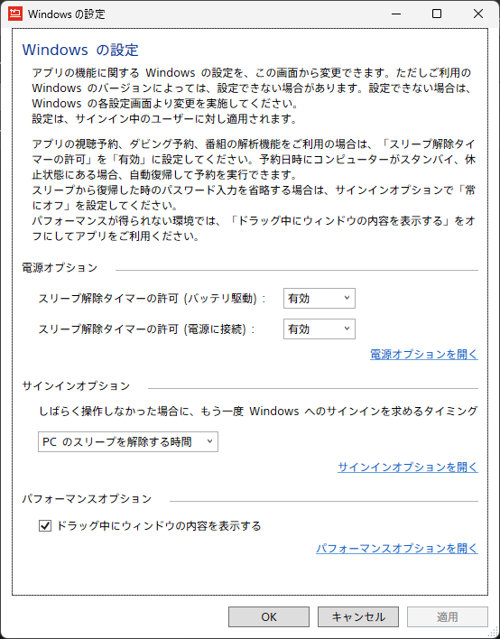
また、PC TV PlusでDVD/BD書き出しの際には実行中に表示される「番組の書き出し」ウィンドウにある「処理中はディスプレイの自動電源オフを抑制する」のチェックをONにしておく。
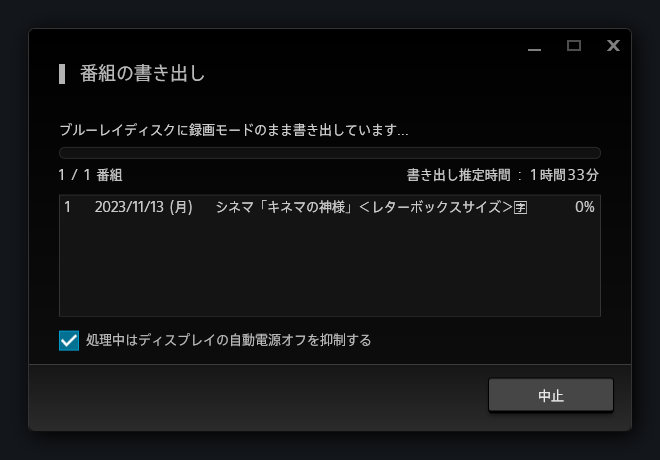
とりあえず、これだけ設定すればほぼほぼ書き出しは成功するはずなのだが、それでもごく稀に失敗することがあった。ディスク側の(初期不良など)問題だった可能性はあるが、次に紹介するアプリのインストールで失敗率が下がった気がする。
PowerToysでWindows側のスリープ設定をPC TV Plusの書き出しのときだけ上書きする
PowerToysはMicrosoft製のユーティリティソフトウェア。無料でインストールすることができ、カラーピッカーや複数ファイルの一括リネーム機能などのちょっとした便利機能や、Windowsに備わるウィンドウ整理機能を拡張するFancyZonesといったWindowsをより快適に使える機能が追加される。
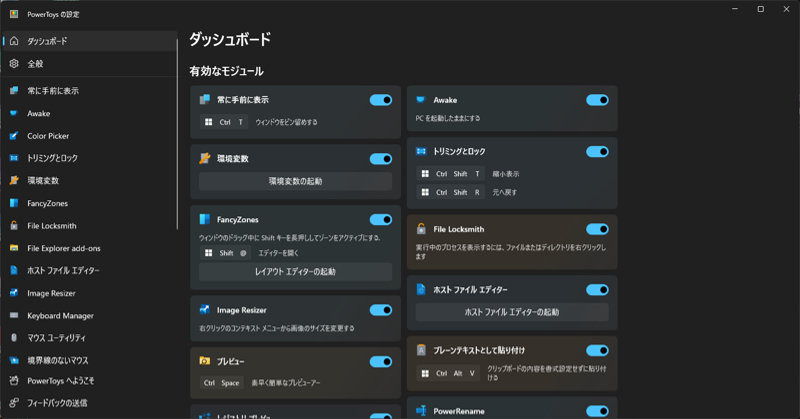
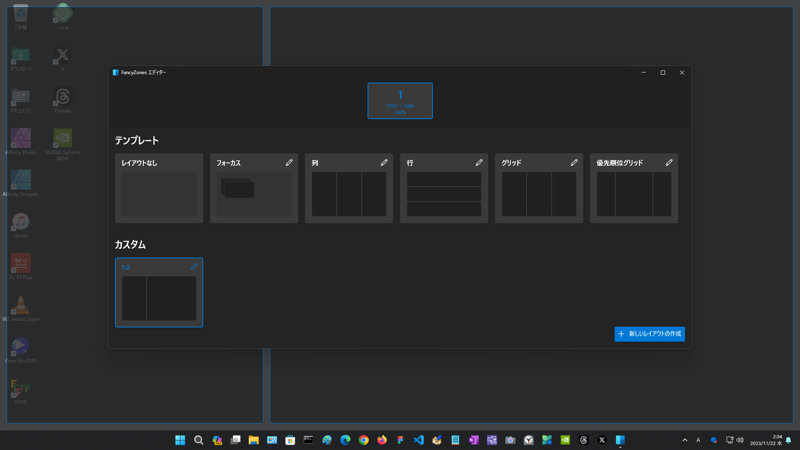
Microsoft Apps:Microsoft PowerToys
Microsoft Learn:Microsoft PowerToys: Windows をカスタマイズするためのユーティリティ
PowerToysのユーティリティ群の中にある「Awake」は「PCをオンデマンドで起動したままにする」機能。トグルボタンをオンにするだけでスリープを禁止した状態にできる。
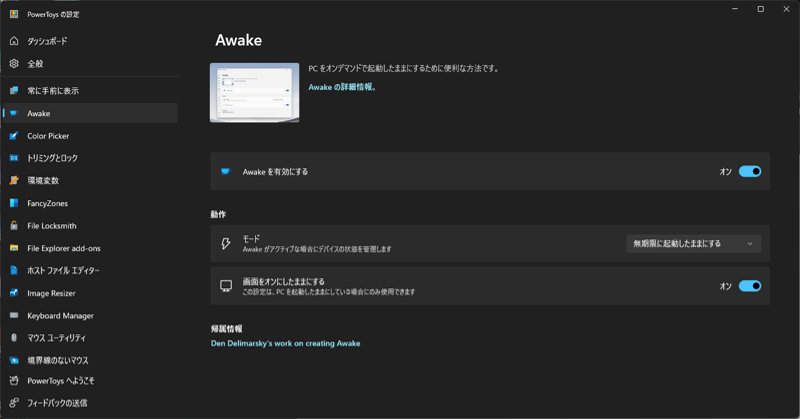
Awakeはオンにしている間だけWindowsの電源プランを上書きするので、普段はスリープを許可しておき、PC TV Plusでディスク書き出しするときだけAwakeをオンにすることで、都度Windowsの「設定」を開く必要がなくなる。
PowerToys Awake では、Windows の電源プランの設定は一切変更されず、カスタム電源プランの構成に依存しません。 代わりに、コンピューターの特定の状態が必要であることを Windows に通知するバックグラウンド スレッドが生成されます。
Microsoft Learn:PowerToys Awake ユーティリティ
Awakeのようなスリープを禁止する機能を備えるソフトは、探すと無料のものを含めて見つかるが、Microsoft純正であること、アップデートがまだ頻繁に続いていること、有用な機能が他にもついてくる(個人的にFancyZonesが気に入っている)ことからPowerToysをおすすめしたい。
「マウスが動いていればスリープに入らない」ということであればマウスジグラーなども有効かもしれない。
Windows、PC TV Plusで設定をした上でなおスリープが原因で何度もディスク書き出しに失敗することがあれば、おまじないと思ってお試しを。
それでも失敗する場合
USBハブを経由しない
PC本体のスリープ設定、ディスプレイのスリープをオフにしてもまだ失敗する場合(経験あり)、ブルーレイドライブとPCの接続方法も要因になっているかもしれない。
自分の場合、ブルーレイドライブはUSB接続の外付けを使用しており、USBハブ経由で接続していた。USBハブを経由する場合にはドライブ単体で繋げる際に「バスパワーだと電源供給が不足する」可能性を心配しなければならないが、この点ではドライブに専用の電源ケーブルを繋げていて問題なし。それでも失敗したことがあった。その時は書き込み作業中にドライブとの通信が切れたのが原因らしい内容のアラートが表示されていた。
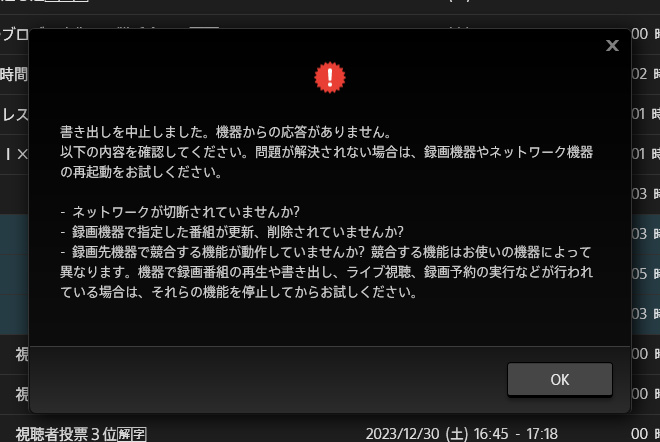
ブルーレイドライブをUSBハブ経由で使う際に電源以外に注意を払うことなんてないと思っていたのだが、調べてみると、I-O DATAのサポートページに気になる記述を見つけた。
ACアダプタが接続され電源供給能力のあるセルフパワーUSBハブを使用して接続することも可能ですが
I-O DATA:バスパワーの外付けDVD/BDドライブを使用する際の注意点
USBハブ経由の動作は、電源容量以外に正常に動作しない可能性もあるため、十分ご検証の上お客様のご判断で
ご利用をお願いします。
バッファローのサイトにもUSBハブ経由で使う(※ブルーレイドライブではなく外付けHDD)際の注意書きがあった。
パソコンのUSBポートの数が不足した場合に、USBハブを使うことがあります。しかし、通信スピードが速い外付けハードディスクをUSBハブ経由でつなぐと、結線箇所が多くなることで通信エラーが起きやすくなり、故障リスクが増大します。USBハブは、キーボードやマウス、スピーカーなど、通信スピードが遅く、エラーがあっても大きな支障が発生しない機器に使用し、大切なデータを格納する外付けハードディスクは、直接パソコンにつなぐようにしましょう。
バッファロー:故障リスクを減らし、データを守る、正しい外付けハードディスクの扱い方
考えてみればUSBハブ経由で機器を使用中にデバイスを追加したり外したりすることでドライブレターが変わってしまう可能性や、USBハブの内部での断線や接触が悪くなっている可能性など、PCとドライブの間に「もしも…」な箇所はないにこしたことはない。USBポートに空きがあるならば、とにかく書き込み時の安定を有線するならPCに直接繋げたほうが「念には念を」になるだろう。
夏・冬は室温に注意する
PC、モニターのスリープを禁止、USBケーブルはPCに直接繋ぐ、書き出し中は極力触らない。これでしばらくブルーレイへの書き出しは安定していたが、それでも数は減りつつも失敗することがあった(25GBディスクは安定していて、50GBディスクで失敗しがち)。
ふと、書き出しに失敗するようになったのはいつからか?と思い返すと、冬になってから。それも「寝ている時間帯」だった。となると「ドライブ、もしかして寒さに弱かったりする?」と疑問が湧いてきた。検索してみると、ブルーレイレコーダーで「寒い日に書き出しに失敗」という内容がいくつかヒットする。そこでロジテックのドライブの「動作時環境条件」を確認してみると、「温度:10℃~35℃(アイ・オー・データの場合は5℃~のものも) / 相対湿度:20%~80%(ただし、結露無きこと)」とある。
寝ている間はよほど寒くない限りエアコンをつけたままにはしないが、室温が11~13℃くらいになっているのを見たことはある。さすがに内部で結露ができていることはなさそうに思うが、下限ギリギリの温度で動いているときはありそうだ。冬の夜中に書き出すときはエアコンをつけておくのもおまじないになるかもしれない。
BD-Rディスクのメーカー(製造元)を変えてみる
PC、モニタのスリープを抑制する、USBケーブルを直接PCに繋げる、室温も大丈夫そう、それでもBD-R DLを使った時に書き出しに失敗することがあった。
残るはレンズクリーナーを使ってみるくらいか…と思いつつ、その前にBD-R DLメディアの製造元メーカーを変えてみることにした。BD-R DLディスクで書き出し失敗が頻発するようになった時期に使っていたのはバーベイタムの4倍速対応メディア※で、それ以前はバッファローのディスク(中身は台湾RiTEK製)を使用していて、このときは安定して書き出せていた印象があった。
※バーベイタムのBD-R DL(6倍速対応)メディアは試していません。
「今どきドライブとメディアに相性なんてある?(ロジテックの推奨ディスクメーカーにRiTEK/RiDATAの記載はない)」と思っていたので、そのときにたまたまちょっと安かったから、という理由でスピンドルケース入りのディスクを購入したのだが、試しにRiDATA(RiTEK)のBD-R DLメディアに戻したところ、失敗することがなくなって拍子抜けした。(今回使っていたドライブはパイオニア製ドライブを内蔵したロジテック製品)ドライブとメディア(の製造元)に相性はあるのかもしれない。いきなり何十枚も入ったスピンドルケース入りで購入するのでなく、2、3枚試してブランドを決めるとお金を無駄にせずに済むかもしれない。